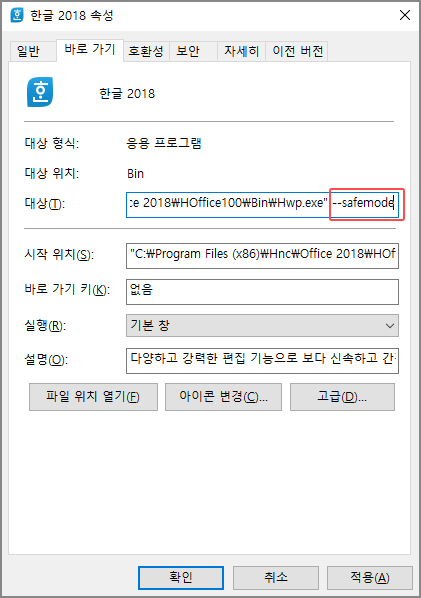한컴 오피스를 실행했을 때, 무반응 증상이 나타나거나 오류 창이 나타나는 경우가 있습니다. 이러한 경우는 여러 가지 원인이 있는데, 한글 파일 실행이 되지 않는 경우는 운영체제 설치 후 Microsoft Visual C++를 설치를 제대로 해주지 않아 정상적으로 한컴 오피스를 구동하지 못하는 경우가 대부분이며, Hnc 폴더 설정의 문제가 있는 경우 발생하게 됩니다.
이 경우는 Hnc 폴더의 데이터를 제거해 주거나 Microsoft Visual C++를 정상적으로 설치해주어야 합니다.
한컴 오피스 실행 오류 발생원인
한컴 오피스가 실행되지 않는 이유로는 두 가지가 있습니다. 한글만 실행이 되지 않는 경우는 Hnc 데이터가 손상이 되었거나, Microsoft Visual C++를 제대로 설치해주지 않아서 발생하게 됩니다.
일반적으로는 한컴 2018에서는 Microsoft Visual C++를 한컴 2018 설치 전 자동으로 설치되게 해 주었지만 이 이후부터는 자동으로 설치해 주는 기능이 빠졌습니다.
이 때문에, 정상적으로 구동되지 않는 경우일 확률이 높습니다.
■ 발생원인
- Hnc 데이터 설정의 문제가 생긴 경우
- Microsoft Visual C++를 정상적으로 설치하지 않은 경우
* 한컴 오피스가 정상적으로 실행되지 않는다면, 한글 파일 또한 실행 오류가 나타나거나 무반응 증상이 나타나게 됩니다.
한컴 오피스 실행 오류 해결방법
문제가 된 Hnc 데이터 파일을 제거해 주고, 정상적으로 Microsoft Visual C++를 설치해 주시면 정상적으로 한컴 오피스가 실행되게 됩니다.
■ Hnc 데이터 설정 파일 제거하기
- Windows Key와 R키를 눌러준 후 %appdata%를 입력합니다.
- Hnc 폴더로 이동 후 Office, ProfileOptimization, User 폴더 모두 삭제해 줍니다.
- 한컴 오피스와 한글을 실행 후 정상적으로 실행되는지 확인합니다.
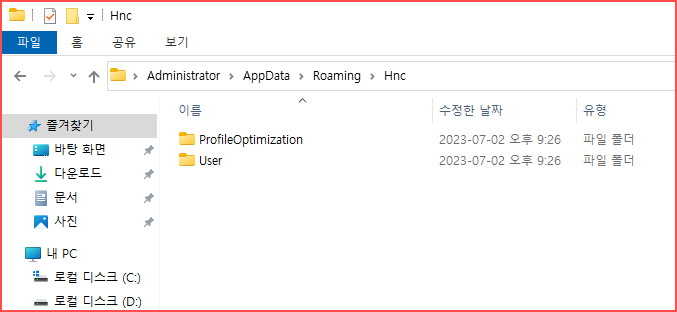
■ Microsoft Visual C++ 버전 별로 설치하기
- vcredist_x86와 vc_redist.x86.exe를 설치합니다.
- Microsoft Visual Runtime 설치하기로 이동 후 글을 따라 설치해 줍니다.
- 한컴 오피스와 한글을 실행 후 정상적으로 실행되는지 확인합니다.
* 한컴 오피스는 Microsoft Visual C++ 기반으로 제작되어 있기 때문에 Runtime 프로그램을 설치해주어야 합니다.
한글 안전모드로 실행하기
운영체제에 문제가 있다면 위 방법대로 해도, 정상적으로 dll과 ocx 파일들을 실행하지 못하기 때문에 안전모드로 실행을 시도해봐야 합니다.
■ 안전모드 설정
- 한글 아이콘을 우측 마우스 클릭 - 속성으로 이동합니다.
- 대상 부분 뒤에 --safemode를 입력합니다.
- 적용 - 확인을 해준 후 아이콘을 눌러 실행시킵니다.